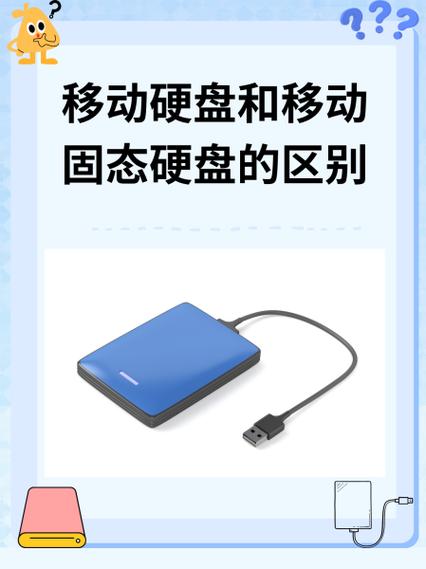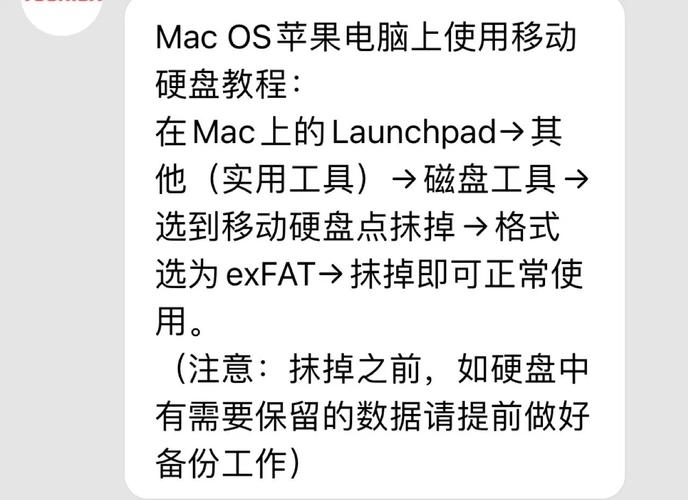翻阅笔记本里的固态硬盘资料,能让我们了解电脑的硬件配置,同时也能对它的运行效能和健康状况做出判断。下面,我将逐一讲解如何查阅笔记本中固态硬盘的相关信息。
确认笔记本型号

要弄明白笔记本的具体型号,这是因为不同型号的笔记本,检测固态硬盘的步骤可能会有所差异。可以先查看笔记本的外壳,通常型号信息会被标注在底部或侧面的标签上。另外,也可以打开笔记本,通过操作系统来查找相关信息。以Windows操作系统为参照,需同时按“Windows”键与“R”键,接着输入“dxdiag”指令并按回车键,随后在出现的窗口界面中,你将能够查阅到系统的详细信息和电脑的具体型号。这一步骤至关重要,它为之后检查固态硬盘提供了必要的前提。

除此之外,您还可以利用设备管理器进行查询。您只需在桌面的“此电脑”图标上点击鼠标右键,然后选择“管理”这一选项。在弹出的窗口里,您需要找到并点击“设备管理器”。进入后,展开“系统设备”这一部分,在这里您就能找到笔记本的标识符,其中还包含了型号信息。在确认型号时,一定要仔细检查,保证信息的精确无误,这一点对于确保后续步骤的准确性极为关键。
进入BIOS界面
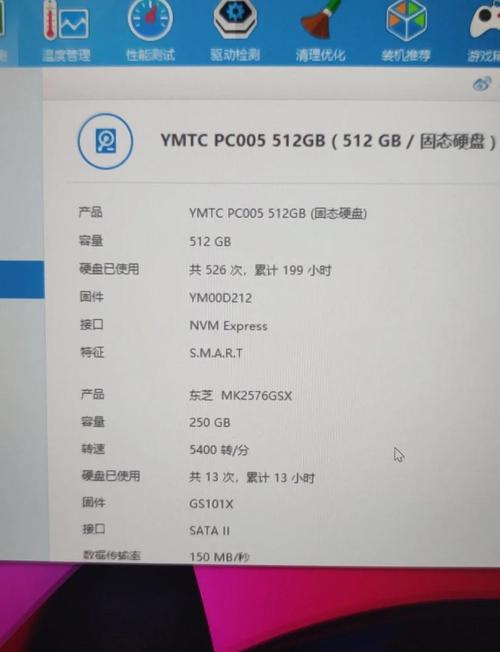
选择好笔记本的型号后,便可以尝试进入BIOS界面来查看固态硬盘的相关信息。一般情况下,笔记本开机时会有提示,提示用户需要按下一个特定的键来进入BIOS设置。这些键通常有Del、F2、F10等。所以,在开机时一定要留心提示信息,并按照提示进行操作。进入BIOS之后,您会发现“存储”或“硬盘”这样的选项。在这些选项里,您可以查看硬盘的型号和容量等基本信息。但要注意,不同品牌的电脑,它们的BIOS界面布局设计是有所差异的。如果找不到相应的选项,您可以查阅电脑随附的说明书来寻求帮助。
如果按了正确的键却不能进入BIOS,首先要检查是不是按错了键,或者得确认BIOS的版本是否需要更新。在更新之前,一定要把笔记本电脑里的资料备份好,以免资料丢失。而且,在升级的时候,要确保笔记本电脑的电量足够,或者确保已经连接了电源,以免因为电量不够而中断更新,造成系统损坏。此外,在操作过程中,最好切断所有外部设备,这样可以防止它们对BIOS的升级带来不必要的干扰。
使用系统自带工具
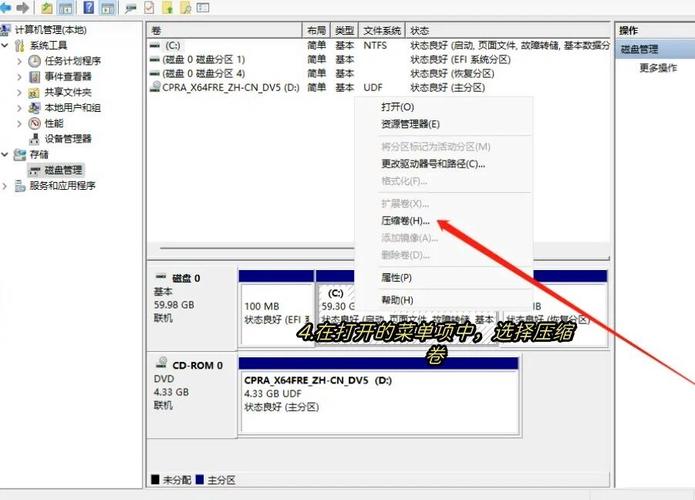
系统内含的工具同样适用于检查固态硬盘。在Windows系统里,除了设备管理器外,我们还可以利用磁盘管理功能来查看。只需同时按下“Windows”键和“R”键,随后输入“diskmgmt.msc”并回车,就能打开磁盘管理界面。在此界面中,我们可以观察到所有连接至电脑的磁盘,其中包括固态硬盘。在此处,我们能够明确观察到它的存储量、分区详情,还有否有尚未分配的空闲区域。
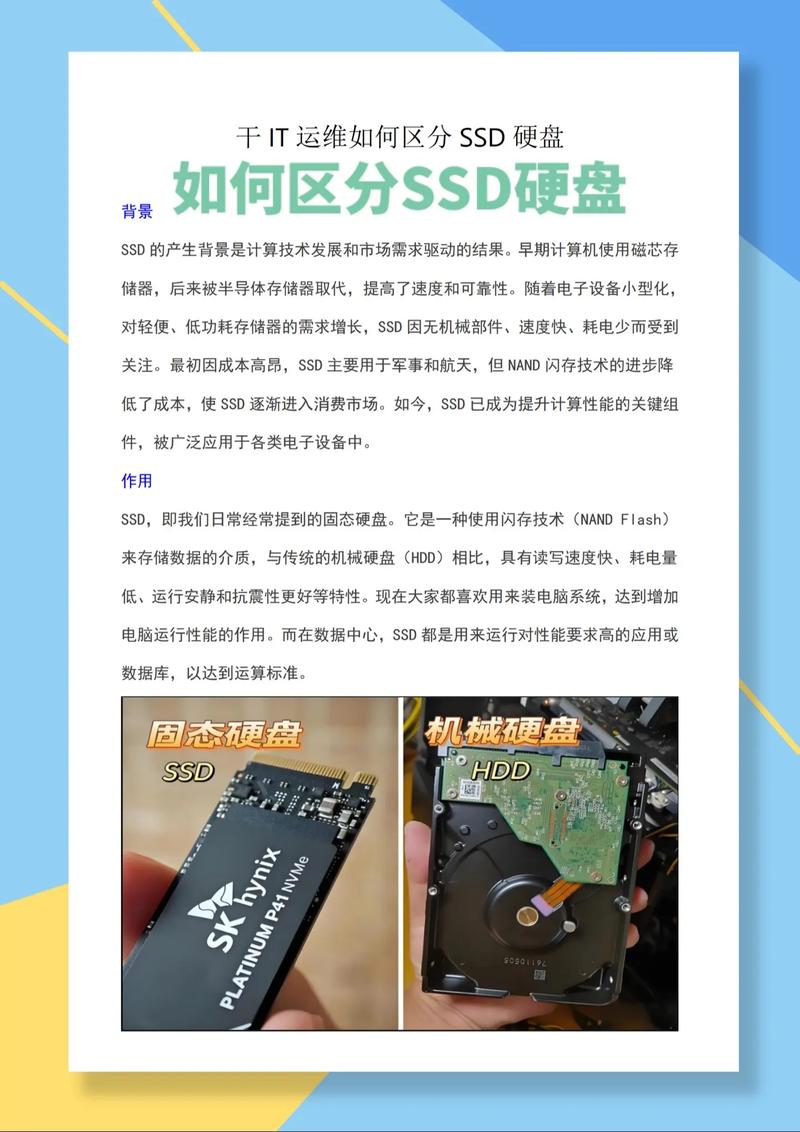
同时,我们能够借助命令提示符来获取相关信息。只需轻按“Windows”键与“R”键,随后输入“cmd”并按下回车键,命令提示符窗口便会呈现。随后,输入“wmic diskdrive get model,size”并再次回车,就能查看到连接至电脑的所有硬盘的具体信息。借助这些信息,我们能够识别出固态硬盘,并且了解到其存储容量。这些操作都很简单,在日常使用电脑时即可轻松完成。
借助第三方软件
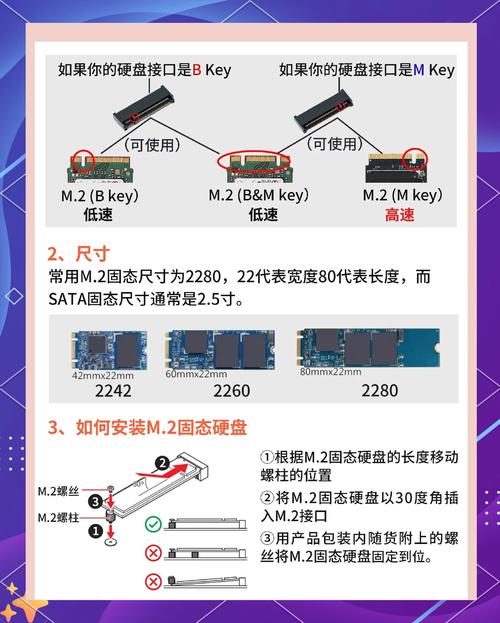
第三方软件的功能更为丰富,以CrystalDiskInfo为例,该软件能够详细展示固态硬盘的健康状态以及全面的技术信息。用户在安装并启动软件之后,便能查看这些信息。比如,可以得知固态硬盘的当前温度和剩余使用寿命的百分比。利用这些数据,用户能够判断固态硬盘的实时工作状态,一旦察觉到异常,就需要考虑提前做好数据备份工作。
HD Tune软件功能全面,不仅能展示固态硬盘的各项数据,还能执行性能测试。通过它来进行基准测试,我们可以了解到固态硬盘的读写速度,并将测试结果与官方数据做比较。若发现两者有较大差距,则可能意味着固态硬盘出现了问题。这类软件在网络上随处可见,但为了安全起见,建议您还是直接从官方软件网站下载。
在线查询信息
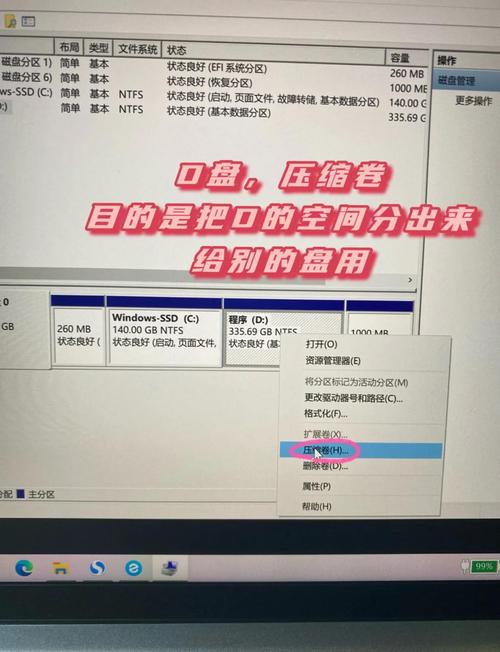
若你对固态硬盘的情况感到疑惑,可以尝试浏览电脑制造商的官方网站。在输入你的笔记本型号之后,前往产品支持或驱动程序下载页面,一般能找到相关的硬件资料。在这些资料里,你能够找到固态硬盘的详细信息。在查询时,一定要关注网络安全,最好在稳定的无线局域网环境下进行操作。

除此之外,您还可以在特定的电脑硬件论坛或者问答网站上查询笔记本的型号以及固态硬盘的相关问题。这些地方汇集了众多经验丰富的用户和专业人士,他们可以提供各种解决办法。不过,在从网络中获取信息时,一定要仔细甄别信息的真实性,多查阅几个回答,这样可以确保您获得更准确的信息。
了解具体参数
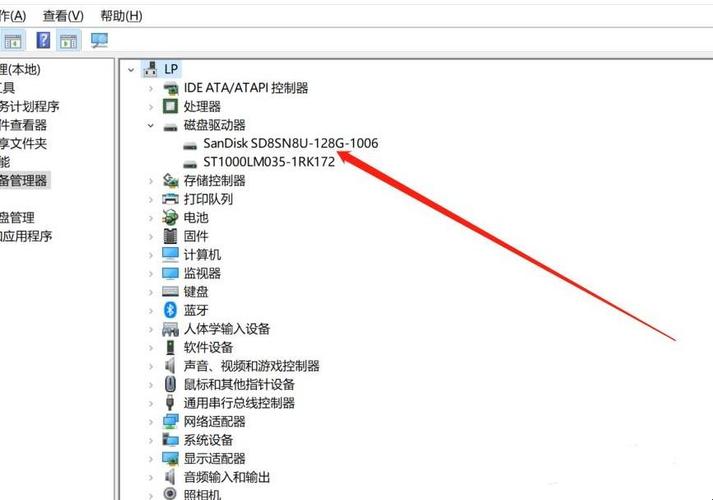
在查阅了固态硬盘的基本资料后,我们还要对其众多重要参数进行细致分析。传输协议是其中不容忽视的一环,例如SATA、NVMe等都是常见的传输协议。一般而言,使用NVMe协议的固态硬盘在速度方面更为出色,这也使得电脑在读写数据时能表现出更佳的运行效率。此外,我们必须关注接口的种类,例如是否采用了M.2接口,因为目前市场上许多新型的笔记本电脑都配备了这种接口的固态硬盘。
存储空间同样关键,常见的容量有256GB、512GB、1TB等。选择时需考虑个人使用习惯,若常处理大文件或安装大型软件,大容量会更为适宜。另外,还需关注SSD的闪存类型,如TLC、QLC等,它们在读写寿命和性能上存在区别。因此,对这些参数的深入了解,对于全面认识电脑中的固态硬盘至关重要。
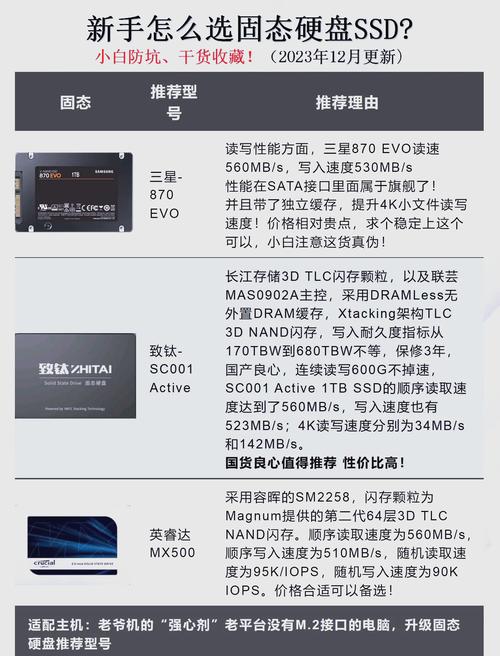
各位朋友,在你们挑选笔记本电脑固态硬盘的过程中,是否曾遭遇过一些难以解决的问题?如果这篇文章对你们有所帮助,不妨点赞支持,或者将它转发给更多的人。